Toegang beheren tot Working Papers bestanden

Deze functie is alleen beschikbaar bij gebruik van Caseware Working Papers.
De Working Papers-beveiliging combineert het gebruiksgemak van Cloud met de uitgebreide beveiligingsinstellingen die beschikbaar zijn voor Working Papers-bestanden. Zo kunt u de beste eigenschappen van zowel Working Papers als Cloud combineren.
Working Papers-beveiliging werkt bijna op dezelfde manier als de beveiligingsrollen die aangemaakt kunnen worden in Cloud. Om te beginnen maakt u eerst rollen voor Working Papers aan in Cloud. Daarna kunt u de Working Papers-beveiliging inschakelen voor uw organisatie. Als deze is ingeschakeld kunt u de geavanceerde beveiliging aanzetten voor de Working Papers-bestanden die u naar Cloud gepubliceerd heeft en rollen voor Working Papers toewijzen aan medewerkers zodat ze toegang hebben tot de juiste onderdelen.
Beveiligingsconfiguratie-instellingen uit Working Papers importeren
Als u al gebruik maakt van de beveiligingsinstellingen in Working Papers, dan kunt u met de Data Store Administration Tool deze instellingen exporteren en weer importeren naar Cloud.
Beveiligingsconfiguratie-instellingen uit Working Papers importeren (beta):
-
U heeft de rol Beheerder instellingen nodig of vergelijkbare machtigingen.
-
Klik op Instellingen in het Cloudmenu.
-
Ga naar Working Papers | Working Papers beveiliging.
-
Klik op de knop Nieuw en dan op Importeren om het dialoogvenster te openen.
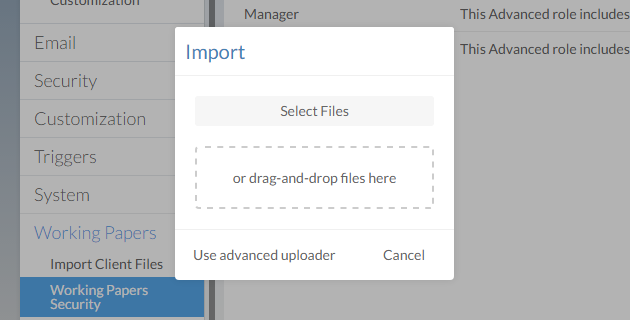
-
Select the Select Files button.
-
Select the .txt file you have exported from the Data Store Administration Tool, and select Open. Open uw gewenste bestand en u ziet nu het dialoogvenster Importeer medewerkers en groepen.
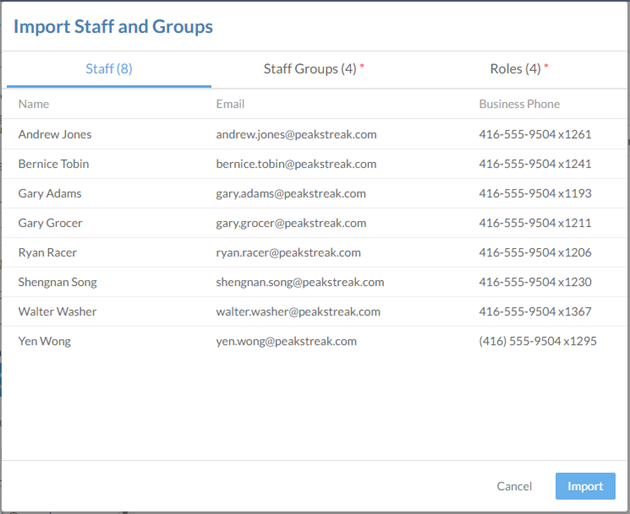
-
Controleer welke medewerkers, groepen en rollen worden geïmporteerd. U kunt groepen en rollen nog een andere naam geven en de beschrijvingen aanpassen.
-
Als alles naar wens staat klikt u op Importeren.
De beveiligingsrollen uit uw Working Papers-bestand worden dan ook aangemaakt in Cloud. Als er gebruikers waren die nog geen profiel hadden dan wordt voor hen meteen een nieuw profiel aangemaakt bij de import. Ook worden automatisch groepen aangemaakt.
Working Papers-beveiligingsrollen aanmaken
Als u nog geen Working Papers-beveiliging gebruikt kunt u deze beveiligingsrollen aanmaken in Cloud. Deze geavanceerde rollen gebruiken dezelfde machtigingen die door Working Papers ondersteund worden.
Working Papers-beveiligingsrollen aanmaken:
-
U heeft de rol Beheerder instellingen nodig of vergelijkbare machtigingen.
-
Klik op Instellingen in het Cloudmenu.
-
Ga naar Working Papers | Working Papers beveiliging.
-
Klik op de knop Nieuw en dan op Aanmaken. U ziet nu het dialoogvenster om een nieuwe Working Papers-rol aan te maken.
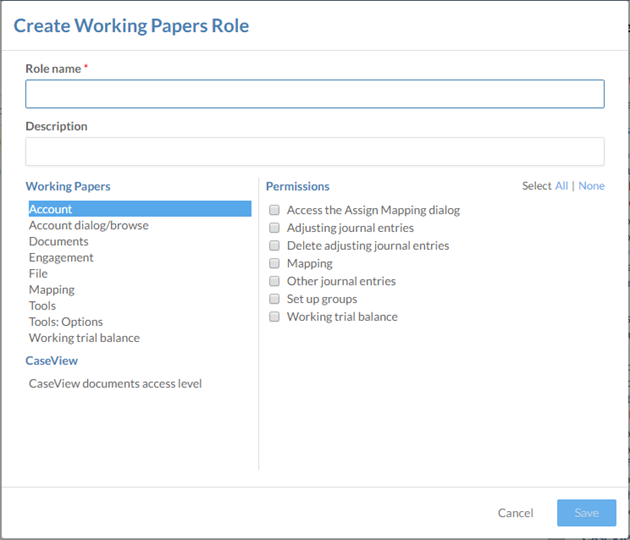
-
Voer een naam in voor de rol. Optioneel kunt u ook nog een beschrijving toevoegen.
-
Aan de linkerkant van het venster kiest u de groep en de machtigingen voor deze groep worden dan rechts weergegeven. Selecteer alle Working Papers-machtigingen die van toepassing zijn op de nieuwe rol.
-
Als u CaseView toegangsniveaus gebruikt, kies dan links Toegangsniveau CaseView-documenten en selecteer het toegangsniveau dat van toepassing is op deze rol.
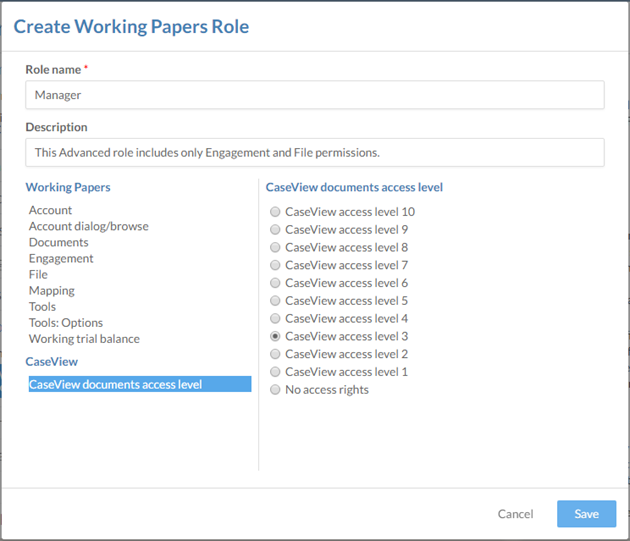
-
Klik op Opslaan.
De nieuwe Working Papers-beveiligingsrol is aangemaakt. Als u tevreden bent met de rollen die u heeft aangemaakt en zeker bent dat deze de beveiliging bieden die u nodig heeft, kunt u verdergaan en de Working Papers-beveiliging inschakelen.
Working Papers-beveiliging inschakelen
Zodra de beveiligingsrollen in Cloud zijn aangemaakt kunt u de Working Papers-beveiliging inschakelen. Door middel van deze systeembrede instelling kunnen gebruikers de geavanceerde beveiliging voor bepaalde Working Papers-bestanden inschakelen.
Working Papers-beveiliging inschakelen
-
U heeft de rol Beheerder instellingen nodig of vergelijkbare machtigingen.
-
Klik op Instellingen in het Cloudmenu.
-
Ga naar Working Papers | Working Papers beveiliging.
-
Klik op de knop Uitgezet.
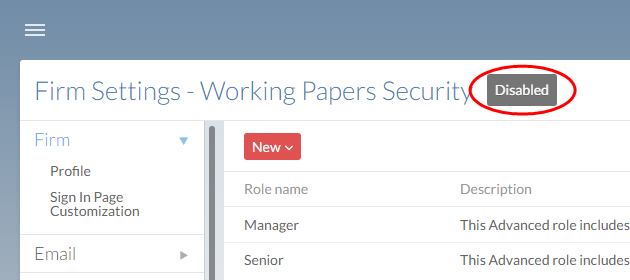
-
Klik op Ja als u de volgende melding krijgt.
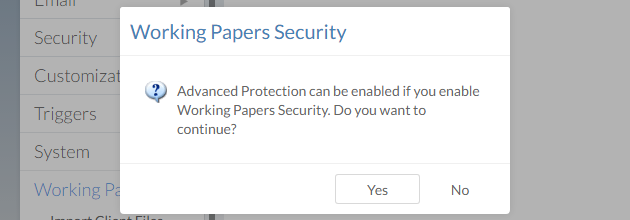
De Working Papers-beveiliging is nu ingeschakeld voor de hele organisatie. U kunt nu de geavanceerde beveiliging voor Working Papers-bestanden inschakelen.
Geavanceerde beveiliging voor Working Papers-bestanden inschakelen
Als de systeembrede Working Papers-beveiliging is ingeschakeld kunnen eigenaren de geavanceerde beveiliging inschakelen voor hun gepubliceerde Working Papers bestanden. Hiermee kunt u medewerkers toegang geven tot de gepubliceerde bestanden door Working Papers beveiligingsrollen aan hen toe te wijzen.
Geavanceerde beveiliging voor Working Papers-bestanden inschakelen:
-
U heeft de rol Eigenaar nodig of vergelijkbare machtigingen voor het Working Papers-bestand.
-
Klik op Working Papers in het Cloudmenu.
-
Kies een Working Papers-bestand en klik dan op de knop Deel (
 ).
).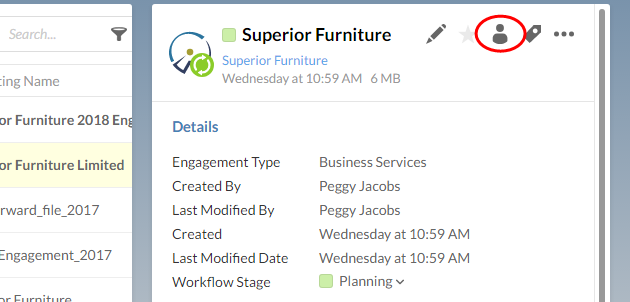
-
Klik op Meer acties (
 ) | Schakel geavanceerde bescherming in.
) | Schakel geavanceerde bescherming in.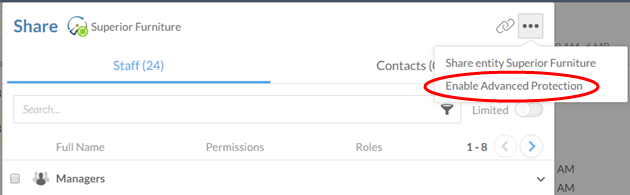
-
Selecteer een of meerdere gebruikers aan wie u de Geavanceerde Rol wilt toewijzen voor dit Working Papers-bestand.
-
Klik linksonderin op Rollen toewijzen (#) en selecteer dan de overeenkomende Geavanceerde Rol.
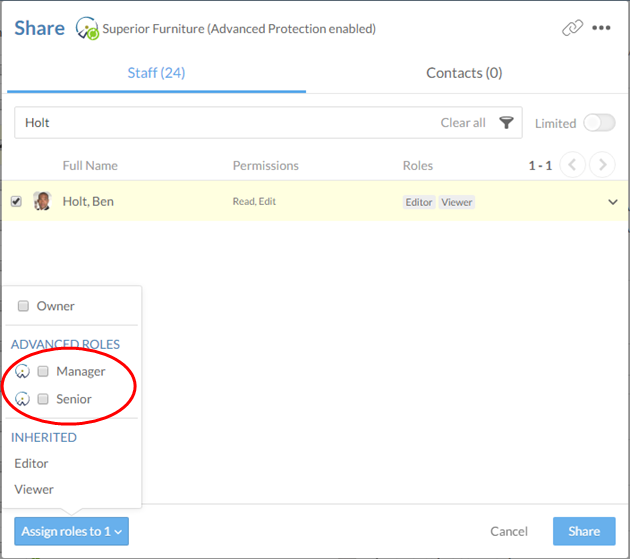
-
Klik op Deel.
De geavanceerde beveiliging is nu ingeschakeld voor dit Working Papers bestand. De geselecteerde gebruikers hebben nu toegang tot de onderdelen van het bestand voor zover hun rol dat toestaat. Ook krijgen zij alle overeenkomende machtigingen die zij al hadden in Working Papers.

